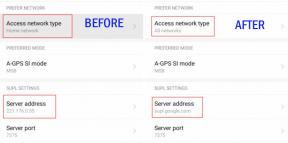Jak opravit chybějící ikonu OneDrive z hlavního panelu v systému Windows 10
Různé / / August 04, 2021
Reklamy
Ikona OneDrive se běžně zobrazuje na ikoně hlavního panelu nebo na hlavním panelu v systému Windows 10, ale v případě, že dojde k nějakému problému s konfigurací, může i přes práci na pozadí zmizet. To vytváří problém pro koncové uživatele, kteří používají OneDrive pro své každodenní potřeby. Takto můžete tyto problémy vyřešit.
OneDrive je řešení vše v jednom pro vaše potřeby cloudových dokumentů. A jako zdvořilost je OneDrive předinstalován ve většině počítačů a pomáhá uživatelům s každodenními potřebami cloudového úložiště. Jednou z elegantních funkcí OneDrive je jeho rychlá ikona na hlavním panelu. Ale kvůli některým problémům může na hlavním panelu v systému Windows 10 chybět ikona OneDrive.
Tomuto problému čelí mnoho uživatelů, včetně mě, kde ikona chybí, a nemohou ji nikde najít. K tomu dochází, když je viditelnost ikony deaktivována v předvolbách aplikace nebo v nastavení systému. Ale nebojte se, protože existují dva způsoby, jak tento problém vyřešit.
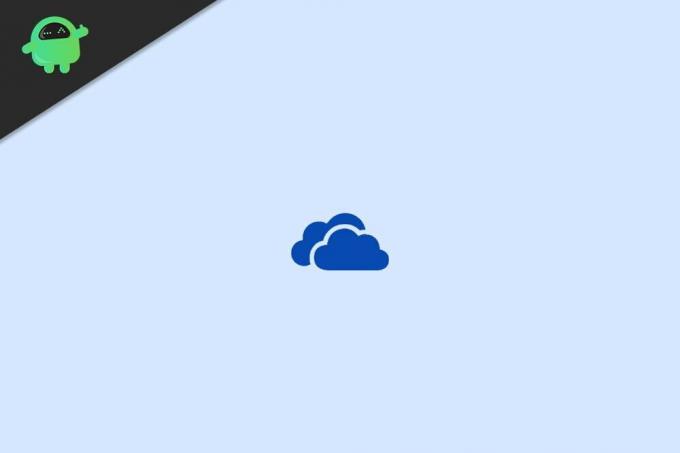
Reklamy
Obsah stránky
-
1 Jak opravit chybějící ikonu OneDrive z hlavního panelu v systému Windows 10
- 1.1 Krok 1: Nastavte ikonu OneDrive na hlavní panel
- 1.2 Krok 2: Nastavte automatické přihlášení na OneDrive
- 2 Závěr
Jak opravit chybějící ikonu OneDrive z hlavního panelu v systému Windows 10
Abychom tento problém vyřešili, nejdříve musíme povolit viditelnost aplikace pro ikony. Existuje možnost, že jste omylem deaktivovali viditelnost ikony. A ve výsledku to už není viditelné. Dále musíme povolit viditelnost ikon, předvolby v aplikaci, což eliminuje jakýkoli problém, se kterým se můžete setkat.
Krok 1: Nastavte ikonu OneDrive na hlavní panel
Hlavní panel systému Windows umožňuje uživatelům povolit nebo zakázat mnoho nastavení, včetně viditelnosti aplikace. Pokud tedy používáte více aplikací, můžete ikony deaktivovat, aby byl pracovní prostor přehledný. Zde je způsob, jak můžete nastavit, aby se ikona OneDrive zobrazovala v nastavení hlavního panelu systému Windows.
Otevřete aplikaci Nastavení systému Windows a poté klikněte na kartu Personalizace.

Klikněte na možnost Hlavní panel v levém podokně. Zde klikněte na odkaz „Vyberte, které ikony se zobrazí na hlavním panelu“.
Reklamy

Zde uvidíte více aplikací a můžete rozhodnout, které aplikace se zobrazí na hlavním panelu.
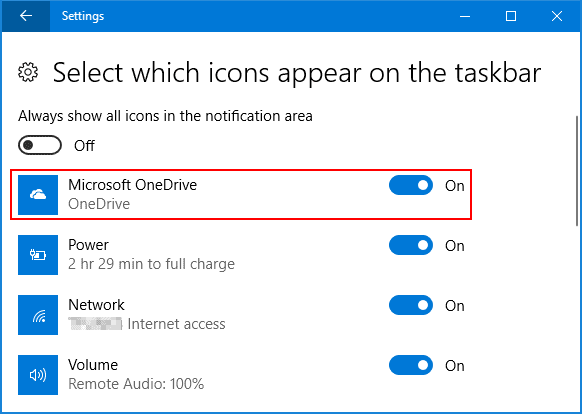
Přejděte dolů a najděte OneDrive a povolte jej tak, aby byl viditelný, když je aktivní a běží.
Reklamy
Krok 2: Nastavte automatické přihlášení na OneDrive
Pokud v mnoha scénářích nenastavíte automatické spouštění OneDrive, pak se nespustí a ve výsledku se na hlavním panelu nezobrazí žádná ikona. Tady jsou kroky pro automatické přihlášení k OneDrive.
Otevřete aplikaci OneDrive, takže její ikona je viditelná na hlavním panelu. Klikněte na něj pravým tlačítkem a klikněte na možnost Nastavení.
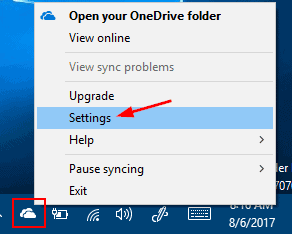
Objeví se nové dialogové okno. Zde přejděte na kartu zabezpečení a zaškrtněte možnost „Spustit OneDrive automaticky při přihlášení do Windows“.
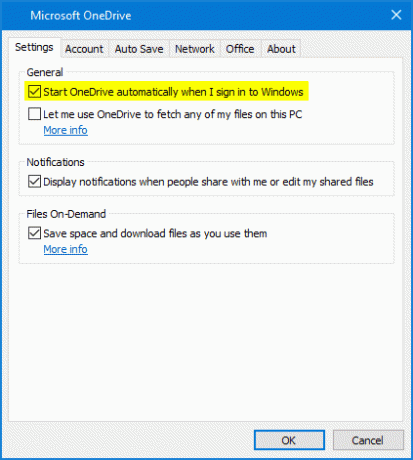
Klikněte na OK a všechna nastavení se uloží.
V případě, že problém nebude vyřešen, je nejlepší tento problém vyřešit přeinstalováním samotné aplikace. Přejděte tedy do nastavení systému Windows a odinstalujte OneDrive. Po úspěšném odinstalování jej znovu nainstalujte z Windows Store a přihlaste se pomocí svého účtu.
Závěr
Ikony aplikací na hlavním panelu systému Windows jsou skvělou funkcí pro sledování spuštěných a fungujících aplikací. Pokud některá aplikace není viditelná, pak to pravděpodobně znamená, že není spuštěna. OneDrive je vždy spuštěn jako výchozí a pomocí výše uvedených kroků můžete zajistit, aby byla ikona viditelná a nechyběla na hlavním panelu systému Windows.
Výběr redakce:
- Oprava: Chybový kód přihlášení OneDrive 0x8004de40 v systému Windows 10
- Chybový kód OneDrive 0x80070185 v systému Windows 10
- Proč Firefox využívá příliš mnoho paměti? Existuje nějaká oprava?
- Oprava: Výsledky vyhledávání aplikací Windows 10 Mail zmizí po kliknutí
- Jak opravit, pokud Bluetooth chybí z počítače a seznamu zařízení
Reklama Discord Mic nefunguje je běžným problémem u většiny instalací Discord přes PC. Většina…
Reklamy Poslední aktualizace 9. března 2021 v 11:32 Ve světě počítačových her Nvidia GTX a…
Reklamy Dropbox je služba hostování souborů, která vám umožňuje sdílet velké soubory s přáteli. Vše, co...